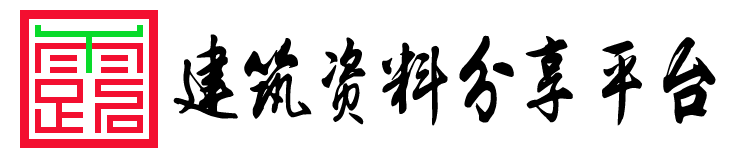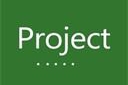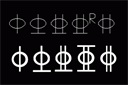桌面宠物-翠鸟
今天又想起以前上学时的一个电子宠物,现在发上来和大家分享。
下面是电子宠物的截图:
翠鸟,全世界约90种躯体短肥的独栖鸟类之通称(我也是看到这才知道原来翠鸟不是一种鸟,而是一类鸟的通称)。喙大,多以鱼为食,体强,长约10.45公分,羽衣鲜艳;许多种类有羽冠。腿短,大多数尾短或适中。头大与身体不相称,喙长似矛,翼短圆,3个前趾中有2个基部愈合。翠鸟的整体色彩配置,十分鲜丽。头至后颈部为带有光泽的深绿色,其中布满蓝色斑点,从背部至尾部为光鲜的宝蓝色,翼面亦为绿色,带有蓝色斑点,翼下及腹面则为明显的橘红色。喉部有一大白斑,脚为红色。一般自额至枕蓝黑色,密杂以翠蓝横斑,背部辉翠蓝色,腹部栗棕色;头顶有浅色横斑;嘴和脚均赤红色。从远处看很像啄木鸟。因背和面部的羽毛翠蓝发亮,因而通称翠鸟。中国的翠鸟有3种:斑头翠鸟、蓝耳翠鸟和普通翠鸟。最后一种常见,分布也广。 翠鸟的嘴长而尖且粗厚,头大尾短,脚亦短。是常于水边出现的中型水边鸟类。
下面是从网上找到的的关于翠鸟的图片,发上来和大家分享,希望大家能喜欢!
一、翠鸟捕鱼抓拍。





二、翠鸟图片。